
Die Cloud Storage-Szene Der Cloud Storage Showdown - Dropbox, Google Drive, SkyDrive & More Der Cloud Storage Showdown - Dropbox, Google Drive, SkyDrive & More Die Cloud-Speicherszene hat sich in letzter Zeit mit einem lang erwarteten Eintrag von Google und einer neuen Version aufgeheizt SkyDrive von Microsoft. Dropbox ist seit langem von den großen Playern unangefochten, aber das hat sich geändert ... Read More ist in letzter Zeit explodiert. Dutzende von Anbietern bieten Ihnen kostenlosen Speicherplatz für Ihre Dateien in der Cloud. Warum zahlen Sie mehr Speicherplatz, wenn wir Ihnen gezeigt haben, wie Sie Ihren kostenlosen Speicherplatz maximieren können? Wie man den meisten freien Speicherplatz auf Dropbox, Box, SkyDrive & More erhält - The Complete Guide Wie man den meisten freien Speicherplatz auf Dropbox, Box, SkyDrive erhält & More - The Complete Guide Cloud-Speicherdienste bieten allen, die sich anmelden, ein Minimum an freiem Speicherplatz, aber Sie können oft mehr bekommen. Sie können Ihr Cloud-Laufwerk mit Gigabyte und Gigabyte freiem Speicherplatz in ... Read More mit diesen Diensten aktualisieren?
Ein Konkurrent, Microsoft OneDrive (das kürzlich umbenannt wurde OneDrive startet mit mehr Speicher und automatische Android Photo Backup OneDrive startet mit mehr Speicher und automatische Android Photo Backup Um den OneDrive-Start zu feiern, haben Microsoft beschlossen, jedem 20 GB kostenlosen Speicherplatz für ein Jahr zu geben Wenn Sie einem speziellen Link folgen und sich mit Android-Telefonen auf automatische Foto-Backups freuen. Lesen Sie mehr aus dem alten SkyDrive-Namen) bot allen Nutzern eine attraktive 7 GB, viel mehr als die beliebten 2 GB der Dropbox. Kürzlich hat Microsoft den Deal versüßt und den minimalen Speicherplatz von OneDrive für alle Benutzer auf 15 GB erhöht. Das ist viel Platz!
Wenn Sie sich fragen, was mit all dem zu tun ist, sind Sie bei uns genau richtig. Wir werden uns einige kreative Lösungen sowie einige traditionelle Methoden ansehen, um diesen ganzen Raum zu füllen.
Richten Sie OneDrive ein
Der erste Schritt zur Nutzung Ihres freien Speicherplatzes besteht darin, sicherzustellen, dass Sie OneDrive tatsächlich verwenden. Unter Windows 8 ist OneDrive bereits in Ihr System integriert und Sie können Ihre Dateien problemlos mit der OneDrive-App verwalten. SkyDrive Für Windows 8: Die Cloud-Speicher- und moderne Datei-Explorer-App SkyDrive für Windows 8: Cloud-Speicher und moderne Datei Explorer App hat Windows 8? Dann haben Sie SkyDrive und in Kombination mit einem Microsoft-Konto erhalten Sie 7GB kostenlosen Speicherplatz. SkyDrive ist eine Cloud-Speicherlösung und dient gleichzeitig als moderner Dateiexplorer. Weiterlesen . Mit der aktualisierten 8.1, OneDrive ist noch mehr eine Präsenz Wie Sie Ihre Dateien mit SkyDrive in Windows 8.1 synchronisiert Wie Sie Ihre Dateien mit SkyDrive in Windows 8.1 synchronisiert Speichern von Daten aus der Ferne und synchronisieren sie über Geräte hinweg war noch nie so einfach, vor allem wenn Sie verwenden Windows 8.1. SkyDrive erhielt ein wichtiges Update, verbesserte die Integration mit Windows und fügte interessante neue Funktionen hinzu. Weiterlesen . Die einzige andere Anforderung besteht darin, sicherzustellen, dass Sie über ein Microsoft-Konto verfügen. Sie haben sich wahrscheinlich für einen Windows 8-PC angemeldet, da Microsoft Benutzer dazu bringt, keine lokalen Accounts mehr zu verwenden. Wie Microsoft Benutzerkonten in Windows 8 überholt hat Wie hat Microsoft Benutzerkonten in Windows 8 überholt? Was passiert mit Benutzerkonten in Windows 8? Es ist nicht kompliziert - Microsoft möchte, dass sich jeder mit einem Online-Konto bei seinem Desktop-Betriebssystem anmeldet. Sicher, sie bieten ein Offline-Äquivalent, aber sie ... Lesen Sie mehr.
Unter Windows 7 ist OneDrive kein Bestandteil des Betriebssystems. Sie müssen daher die OneDrive-Desktop-App herunterladen und sich anmelden, um sie nutzen zu können.
Sobald Sie alle eingerichtet sind, können Sie Ihren OneDrive-Ordner in Windows Explorer öffnen. Es wird zunächst kahl sein, aber seid euch sicher, neue Ordner dort zu erstellen und alle Arten von Dateien darin zu platzieren. Wenn Sie Microsoft Office verwenden (hoffentlich verwenden Sie unsere Anleitung), werden Sie aufgefordert, alle Ihre Dokumente, Tabellen und Präsentationen in OneDrive zu speichern, was ein guter Ausgangspunkt ist.
Was kann ich mit OneDrive machen?
Jetzt, wo Sie all diesen Platz haben, um Dateien in der Cloud zu speichern, was genau sollten Sie damit machen? Vor allem anderen, für Windows 8.1 Benutzer ist es eine gute Idee, die Personalisierungseinstellungen Ihres PCs zu sichern. Machen Sie Windows 8 Sexier mit diesen Hintergrund & Theme Tweaks Machen Windows 8 Sexier mit diesen Hintergrund & Theme Tweaks Ist Ihr Windows 8 System zu langweilig mit dem Standard aussehen die Einstellungen? Sie können es auf verschiedene Arten anpassen, eine Vielzahl von Hintergründen und Farben ändern - ob auf dem Startbildschirm, Schloss ... Lesen Sie mehr, damit Sie keinen frischen Anstrich auf neue Computer anwenden müssen.
Sichern Sie die PC-Einstellungen
Öffnen Sie dazu die App " PC-Einstellungen", indem Sie in der Charms-Leiste danach suchen. Erweitern Sie unter der OneDrive-Registerkarte Sync-Einstellungen, und stellen Sie sicher, dass alle Schalter aktiviert sind, und verknüpfen Sie sie mit Ihrem Microsoft-Konto. Sobald Sie das Problem gelöst haben, testen Sie eine OneDrive-Anpassung. 5 Smart Ways zum Anpassen und Verbessern von OneDrive in Windows 8.1 5 Smart Ways zum Anpassen und Verbessern von OneDrive in Windows 8.1 OneDrive kann ein Segen oder ein Fluch sein. Es ist tief in Windows 8.1 integriert. Sie möchten entweder das Beste daraus machen oder es komplett deaktivieren. Wir können mit beiden helfen. Weiterlesen .
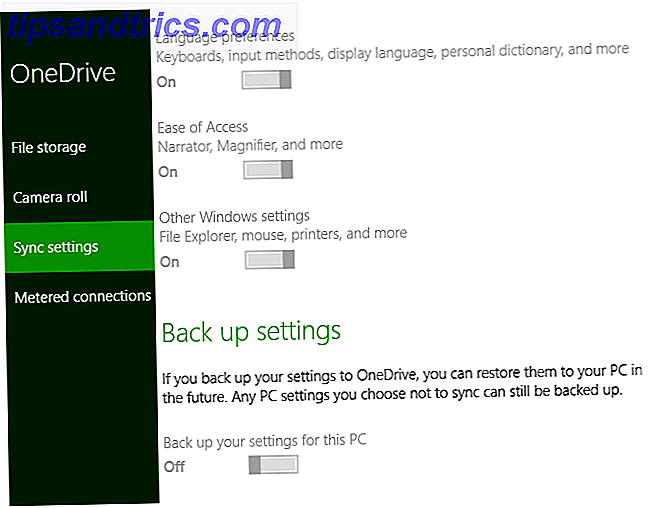
Remotezugriff aktivieren
Eine weitere tolle OneDrive-Funktion, die Sie einrichten möchten, ist Remote Access. Wechseln Sie in Ihre OneDrive-Einstellungen, indem Sie ganz rechts in der Taskleiste zum Infobereich gehen. Klicken Sie mit der rechten Maustaste auf das Cloud-Symbol für OneDrive und wählen Sie Einstellungen. Solange ich OneDrive zum Abrufen einer meiner Dateien auf dieser PC- Option ausgewählt habe, können Sie sich im Internet bei OneDrive anmelden, Ihre Dateien durchsuchen und eine lokale Kopie von allem auf Ihrem Computer herunterladen, selbst wenn Es ist nicht in OneDrive!

Damit dies funktioniert, muss der Ziel-PC eingeschaltet und mit dem OneDrive-Internet verbunden sein. Es ist eine großartige Option, um auf die Dateien Ihres Heimcomputers während der Arbeit oder unterwegs zuzugreifen, aber für einen Computer, den Sie nicht ständig anlassen, wie ein Laptop, ist es vielleicht nicht ideal. Aus irgendeinem Grund können Sie auch keine Dateien abrufen, die sich auf einem PC mit Windows 8.1 befinden. Beachten Sie dies also.
Einzigartige Verwendung
Cloud-Speicher kann auf so viele coole Arten verwendet werden, dass Sie ein Lehrbuch zu diesem Thema schreiben könnten. Hier werde ich nicht überflüssig sein, sondern vielmehr auf einige kreative Wege hinweisen, um diesen Raum zu füllen.
Saikat hat einige kreative Einsatzmöglichkeiten für Cloud-Speicher geschaffen Top 10 Kreative Anwendungen für Dropbox oder andere Cloud-Speicher Top 10 Kreative Anwendungen für Dropbox oder andere Cloud-Speicher Agilität, Flexibilität und kostengünstige Skalierung machen Cloud-Speicheroptionen zu mehr als nur Online Tresor, um Ihre Dokumente und Dateien zu sichern. Aber Cloud-Speicher ist mehr als diese wichtigen, aber weltlichen Anwendungen .... Lesen Sie mehr, einschließlich Senden von Microsoft Word-Autosaves in die Cloud und Speichern von Karten offline. Er hat sogar eine Fortsetzung mit noch mehr einzigartigen Funktionen geschrieben. 10 Möglichkeiten, Ihren Cloud-Speicher zu nutzen, an die Sie vielleicht nicht gedacht haben 10 Möglichkeiten, Ihren Cloud-Speicher zu nutzen, an die Sie vielleicht nicht gedacht haben Wenn es um Cloud-Speicher geht, dreht sich alles um Backup und Zusammenarbeit. Lasst uns versuchen, einige interessante Möglichkeiten zu finden, um den gesamten Raum, den sie uns geben, zu füllen. Lesen Sie mehr, einschließlich des automatischen Speicherns Ihrer Gmail-Anhänge in der Cloud oder eines meiner persönlichen Favoriten, indem Sie eine riesige Wallpaper-Sammlung Need A New Wallpaper beibehalten? Diese 5 tollen Seiten bekommen Sie dort ein neues Wallpaper? Diese 5 tollen Seiten werden Sie dort finden Ihre Wahl des Desktophintergrundes sagt viel über, wer Sie sind. Also, wenn dein Hintergrund ein Ausdruck dessen ist, wer du bist, wo findest du Hintergrundbilder, die zu deiner Persönlichkeit passen? Lesen Sie mehr über Geräte.
Traditionelle Verwendung
Die oben genannten Anwendungen sind interessanter und einige nutzen verschiedene Web-Services, aber die traditionelle Verwendung für Cloud-Speicher - Sicherung Ihrer Dateien - ist immer noch eine gute Möglichkeit, den Service zu nutzen.
Dokumente sichern
Zum Beispiel nehmen Dokumente und Textdateien kaum Platz in Anspruch, also laden Sie sie einfach hoch. Platzieren Sie einfach alle Dateien, die Sie sichern möchten, im OneDrive-Ordner auf Ihrem PC, um sie mit der Cloud zu synchronisieren. Wenn Sie nicht alle Ihre Dateien verschieben möchten, verwenden Sie ein Tool wie FreeFileSync (unser Test ist FreeFileSync Better Sync Software als Microsoft SyncToy? [Windows] Ist FreeFileSync Better Sync Software als Microsoft SyncToy? [Windows] Sync-Programme machen lokale Backups a snap, indem nur geänderte Dateien kopiert werden Dropbox und andere Cloud-Speicher-Systeme sind großartig, aber sie sind nicht so schnell wie ein USB-Flash-Laufwerk oder Wechselfestplatte zu ... Lesen Sie mehr), die Sie einfach zwischen verschiedenen Orten synchronisieren können.

Musik speichern
Was Sie hier eingeben, variiert jedoch und kann auf die am häufigsten verwendeten Dateien zugeschnitten werden. Wenn Sie eine Menge Musik haben, erstellen Sie einen Ordner in OneDrive und platzieren Sie einige Gigabyte Ihrer Lieblingsmusik für eine persönliche Jukebox. Oder werfen Sie Ihr Flash-Laufwerk aus Die Anleitung des Office Worker 101 zu USB-Sticks Die Anleitung des Office Worker 101 zu USB-Sticks Flash-Laufwerke sind heute nicht nur zum Speichern wichtiger Dateien gedacht, sondern auch zum Ausführen von Programmen und sogar ganzen Betriebssystemen. Lesen Sie mehr mit tragbaren Anwendungen Wie tragbare Apps Ihr Leben einfacher machen und Ressourcen sparen können Wie tragbare Apps Ihr Leben einfacher machen und Ressourcen einsparen können Wenn Sie häufig Computer wechseln und über Cloud-Speicherplatz oder USB-Laufwerke verfügen, sollten Sie Folgendes auslagern Anwendungen. Lesen Sie mehr (sehen Sie sich einige der besten an), die auf jedem Computer verwendet werden können, mit dem Sie selbst arbeiten.
Lager & Sync Game ROMs
In seiner Liste der wesentlichen Cloud-Speicher verwendet 5 Dinge, die Sie Ihren Cloud-Speicher verwenden sollten Für 5 Dinge, die Sie Ihren Cloud-Speicher verwenden sollten Cloud Storage-Dienste sind groß, da sie einen schönen Teil des kostenlosen Speichers bieten, die jeder in der Lage sein sollte in Betrieb nehmen. Mit der steigenden Popularität der Cloud und der On-The-Go-Computing so populär wie ... Lesen Sie mehr, erwähnt Craig auch halten einen Vorrat an Spiel-ROMs, um das Speichern über Geräte zu ermöglichen. Wenn Sie Retro-Spiele auf Ihrem PC spielen 10+ Emulatoren, um Old-School 16- und 32-Bit-Konsolen auf Ihrem PC zu spielen (1987-1993) 10+ Emulatoren, um Old-School 16- und 32-Bit zu spielen Konsolen auf Ihrem PC (1987-1993) Lesen Sie mehr, die Cloud ist ein großartiger Ort, um alle Ihre Emulationen Leckereien an einem Ort zu halten.

Wenn Sie nicht emulieren, aber trotzdem Spiele auf Ihrem PC spielen, speichern Sie Ihren Spielfortschritt in der Cloud. 5 Möglichkeiten, wie Gamer Spielfortschritt in die Cloud speichern können 5 Möglichkeiten Gamers können Spielfortschritt in die Cloud speichern Was würde passieren, wenn Ihre Spielekonsole oder PC ist gestorben? Müsstest du alle Spiele, die du spielst, neu starten? Lesen Sie mehr ist immer noch einfach und kann ein Lebensretter sein, sollte Ihr Computer mitten in einem riesigen Spiel abstürzen.
Deinen Raum füllen
Es ist lustig; die meiste Zeit, die Sie suchen, um Speicherplatz auf Ihrer Festplatte frei zu machen Wenig Speicherplatz? 5 Native Windows-Tools zum Freigeben von Speicherplatz Wenig Speicherplatz? 5 Native Windows-Tools zum Freigeben von Speicherplatz Laden Sie kein fischiges Third-Party-Tool herunter, um wertvollen Speicherplatz zu gewinnen! Windows hat seine eigenen Tools für den Job und sie sind einfach zu bedienen. Lesen Sie mehr, aber in diesem Fall möchten Sie Platz einnehmen. Es gibt jedoch keine direkte Antwort auf dieses Dilemma. Was Sie in Ihre persönliche Cloud schreiben, hängt davon ab, welcher Computerbenutzer Sie sind.
Dateien öffentlich freigeben
Vielleicht schreiben Sie zum Beispiel immer, erstellen Bilder oder machen Soundclips, und Sie möchten diese Werke gerne mit anderen teilen. Verwandeln Sie OneDrive in Ihren eigenen Ort, um Ihre Kunst zu veröffentlichen. Sie können ganze Ordner freigeben. Entscheide dich, sie für die ganze Welt öffentlich zugänglich zu machen, oder teile einen Link mit deinen Freunden oder Facebook.

Sichern Sie ISO-, Installer- oder Videodateien
Wenn Sie Windows für eine lange Zeit verwenden und viele alte CDs mit Software haben, konvertieren Sie sie in ISO-Dateien Erweitern Sie die Lebensdauer Ihrer optischen Disks mit ISO-Backups und Virtual Clone Drive [Windows] Verlängern Sie das Leben Ihrer optischen Discs mit ISO-Backups und Virtual Clone Drive [Windows] Es gibt absolut keinen Grund, warum Sie immer noch Spiele, Filme oder Musik von optischen Discs routinemäßig ausführen möchten. Das Einlegen, Auswerfen und Wechseln von Discs ist ein Ärgernis und stellt sowohl das Laufwerk als auch das ... Lesen Sie mehr und speichern Sie sie in OneDrive, um sie sicher zu halten. Haben Sie Kabel 4 reduziert? Echte Vorteile des Schneidens Ihrer Kabel 4 Echte Vorteile des Schneidens Ihrer Kabel Am Ende habe ich beschlossen, das Kabel zu schneiden. Der Verzicht auf Kabelfernsehen hat eine Reihe von Vorteilen. Lesen Sie mehr und erhalten Sie Ihre TV-Shows durch Torrents? Stauen Sie sie in OneDrive und richten Sie ein Media-Streaming-Center mit Ihrer Spielekonsole ein Streamen und Transcodieren von Medien auf ein beliebiges Gerät mit PS3 Media Server Streamen und Transcodieren von Medien auf ein beliebiges Gerät mit PS3 Media Server Wenn Sie einen Media Server eingerichtet und getestet haben fühlt sich an, als hättest du sie alle ausprobiert. Deshalb trete ich selbst dafür, dass ich den PS3 Media Server nicht früher ausprobiere. Weiterlesen .
Wenn Sie eine große Menge an Software installieren, sollten Sie die Installer in OneDrive behalten. Wenn sie einmal nicht mehr existieren, haben Sie eine Kopie. Laden Sie Ihre Lieblings-witzige YouTube-Videos herunter Wie Sie ein YouTube-Video auf Windows Media Player herunterladen Wie Sie ein YouTube-Video auf den Windows Media Player herunterladen Lesen Sie mehr und wenn YouTube's seltsame Entscheidungen YouTube-Markierung, Free OneNote, Apple Chat-Unterstützung, Street View Hack [Tech News Digest ] YouTube-Markierung, kostenlose OneNote, Apple Chat-Unterstützung, Street View-Hack [Tech News Digest] Überwachung von YouTube, kostenlose OneNote-Dienste, kostenpflichtiger Apple-Chat-Support, WhatsApp-Datenschutzversicherungen, Twitch-Handyspiele, Nakamoto im Kampf gegen Newsweek und Urban Jungle Street Aussicht. Lesen Sie mehr, nehmen Sie sie herunter, können Sie sie erneut hochladen und der Held der Video-Community sein.
Überlegen Sie sich, welche Dateien Sie am häufigsten verwenden, und diese Dateien sollten Sie in OneDrive einfügen. Ich kann die Frage nicht für Sie beantworten, aber Sie haben sicher viele Dateien auf Ihrem Hauptcomputer. Am allerwenigsten, wenn Sie sie in OneDrive einbinden, ist sichergestellt, dass Sie über eine gewisse Backup-Ebene verfügen. Sie sollten jedoch eine zuverlässigere Sicherungs- und Wiederherstellungsmethode in Betracht ziehen. 6 Sicherste Möglichkeiten zum Sichern und Wiederherstellen von Dateien in Windows 7 & 8 Dateien in Windows 7 und 8 Wir sind uns sicher, dass Sie den Rat immer wieder gelesen haben: Jeder muss seine Dateien sichern. Die Entscheidung, Ihre Dateien zu sichern, ist jedoch nur ein Teil des Prozesses. Es gibt so viele ... Lesen Sie mehr.
Zur Wolke
Wir haben OneDrive eine breite Umfrage gegeben. fühlst du dich schon inspiriert? Hoffentlich sehen Sie, wie Cloud-Speicher nützlich sein kann und warum Sie sich die Zeit nehmen sollten, ihn einzurichten. Gefühl besonders fortgeschritten? Ryan hat Ihnen gezeigt, wie Sie Befehle per SMS an Ihren Computer senden können. Wie Sie einen Befehl an Ihren Computer mit einer Textnachricht ausgeben So geben Sie einen Befehl an Ihren Computer mit einer Textnachricht aus Sie sind in Eile, als Sie bemerken Computer läuft noch. Verschwenden Sie keine Zeit, senden Sie einen kurzen Text mit dem Text "shutdown #mycomputer" und fahren Sie fort. Lesen Sie mehr, und OneDrive kann helfen.
Lesen Sie all dies und immer noch nicht überzeugt? Wenn Sie OneDrive hassen und wünschen, dass es weggehen würde, können Sie es mit nur einigem Klicken abstellen Wie man OneDrive mit nur einigen Klicken abstellt Wie man OneDrive mit nur einigen Klicken abstellt Microsoft OneDrive wird in Windows 10 gebacken und es kann a sein Ziehen Sie Ihre Systemressourcen. Zum Glück ist es einfach zu deaktivieren oder zu entfernen. Hier sind einige Methoden zum Entfernen von OneDrive von Ihrem Computer. Weiterlesen .
Wie nutzen Sie Ihren kostenlosen OneDrive-Speicherplatz? Habe ich irgendwelche kreativen Methoden zur Verwendung vermisst? Fühlen Sie sich frei, einen Kommentar zu hinterlassen!



